Si ha estado en la personalización del escritorio,es probable que esté familiarizado con Rainmeter, la robusta herramienta de Windows que le permite personalizar su escritorio más allá del reconocimiento. Para aquellos que buscan algo similar para Mac, GeekTool es una opción sorprendente que permiteagregando widgets fácilmente configurables a su escritorio Mac. Realmente lo acerca al verdadero poder de la arquitectura UNIX subyacente del OS X. A continuación, le mostraremos cómo puede usar la herramienta para agregar mucha información útil al escritorio de su Mac.
Podríamos hablar durante días sobre las capacidades de destreza y personalización de GeekTool, pero preferiríamos mostrar primero qué tipo de resultados observará:
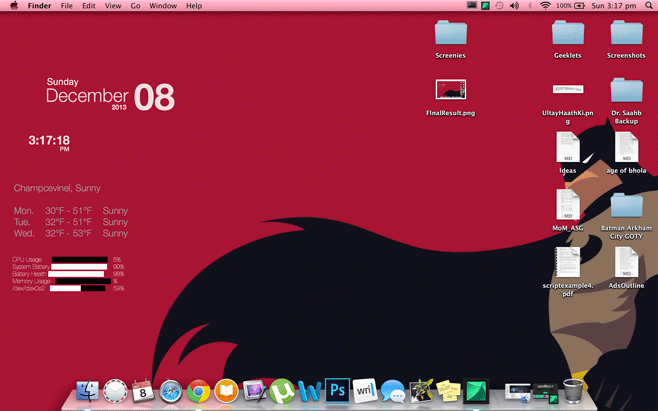
La mayor ventaja que GeekTool ofrece sobre otrosherramientas similares es su naturaleza pasiva; el escritorio seguirá siendo un espacio real utilizable, ya que puede colocar iconos sobre cualquier script activo o Geeklets (como widgets) e interactuar con el escritorio como lo haría normalmente.
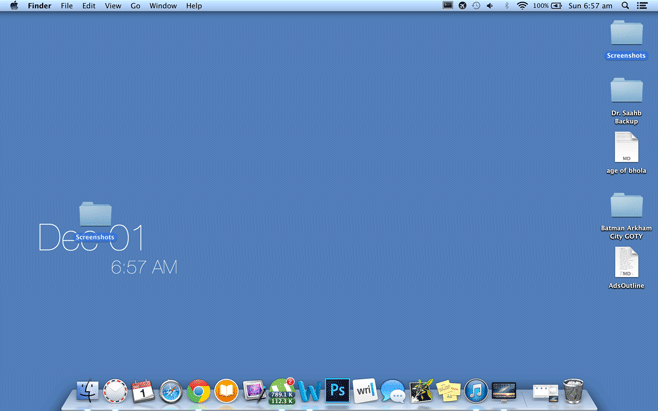
Configurar GeekTool puede parecer difícilemprender, ya que requiere un poco de secuencia de comandos, pero los novatos no deben tener miedo; GeekTool parece más complicado de lo que realmente es, y cerrar la brecha entre Novato y Geek es exactamente la razón por la que estamos aquí. La única habilidad que necesitará es la capacidad de copiar y pegar guiones, ya que lo guiaremos paso a paso sobre cómo convertir ese espacio en pantalla vacío en un tablero de estadísticas maravillosamente funcional. Para aquellos que han usado Android, funciona como tener un fondo de pantalla en vivo.
La configuración que ve en las capturas de pantalla anteriores utiliza solo dos scripts: fecha y hora. Además, también puede descargar Geeklets para pronósticos del tiempo, acciones, transmisión social y más.
Empezando
Antes de comenzar, es posible que desee seleccionar un fondo de pantalla con un color sólido para que pueda ver mejor lo que está sucediendo.
Lo primero que querrás hacer es agarrarGeekTool desde el enlace proporcionado al final de esta publicación. Solía estar disponible en la tienda de aplicaciones de Mac, pero parece que se ha eliminado desde allí. Sin embargo, eso no importa; es una descarga gratuita y solo lleva un minuto instalarlo.
Si está utilizando Snow Leopard o una anteriorversión de Mac, la herramienta aparecerá en las Preferencias del sistema. Si está utilizando Mavericks, funcionará como cualquier otra aplicación independiente. Después de haberlo descargado, inicie GeekTool.
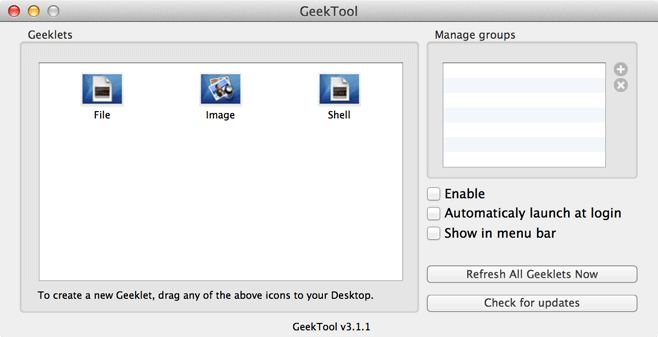
En el lado izquierdo de la ventana principal, verátres iconos o Geeklets que se pueden instalar: Archivo, Imagen y Shell. También puede obtener más Geeklets, pero lo veremos más adelante. Por ahora, nos centraremos en la opción Shell, dado que es simultáneamente la más poderosa y la más complicada del lote.
En el lado derecho de la ventana principal, tienesGrupos. Siempre que tenga una configuración que mejor se adapte a sus preferencias, ya sea un Geeklet personalizado o una colección, puede guardarlo todo como un grupo. De esta manera, puede tener múltiples opciones para seleccionar. Puede tener un grupo diferente para el hogar, el trabajo, las redes sociales, el clima o cualquier otro caso de uso según sus requisitos. Después de la configuración inicial, activar un grupo será tan simple como marcar la opción de los Grupos en el Menú.
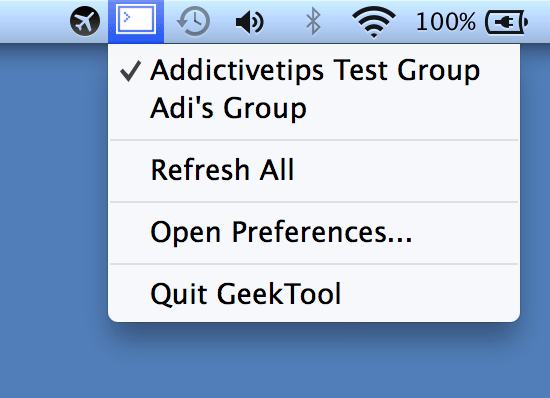
Cómo configurar GeekTool
Para crear un nuevo Geeklet, haga clic y arrastre un íconoen el escritorio Como se mencionó anteriormente, optaremos por un Shell Geeklet. Tan pronto como suelte el icono, se le mostrará un cuadro vacío transparente y una ventana de propiedades de Geeklet. Después de soltar el icono en su escritorio, debería aparecer un cuadro vacío, y la ventana de propiedades de Geeklet debería cobrar vida con varias opciones para personalizar el Geeklet al contenido de su corazón. Esta ventana transparente es donde aparecerá Geeklet en su escritorio. Una vez que lo haya configurado, puede moverlo para adaptarlo a sus necesidades.
La ventana de propiedades se clasifica en 5 secciones en Propiedades (nombre, tamaño, posición), Grupos, Comando, Comentarios de estado y Estilo.
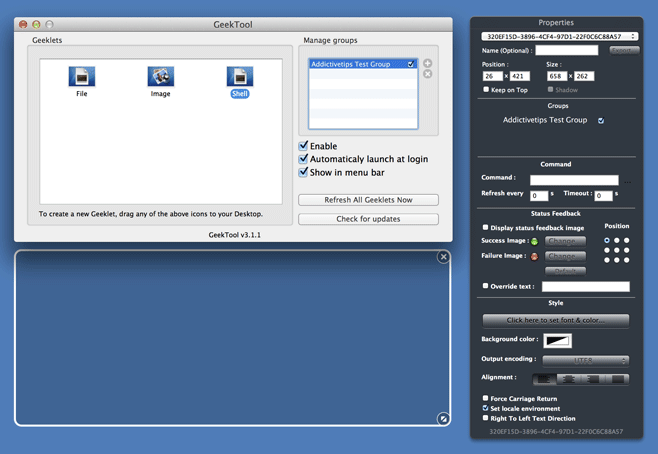
Las secciones de propiedades y grupos son muysencillo; puede darle un título a su Geeklet, establecer su tamaño y posición, y asignarlo a uno o más grupos. Sin embargo, nuestro enfoque principal será la sección de Comando, donde ingresaremos códigos para Geeklets. Si coloca el mouse en el espacio vacío hacia la derecha del cuadro de texto de entrada de Comando, verá tres puntos. Al hacer clic en ellos, se iniciará un Editor de secuencias de comandos para Geeklet. Aquí, también puede incluir la frecuencia de actualización (con qué frecuencia se actualiza) y el intervalo de tiempo de espera para el Geeklet.
La sección Comentarios de estado te permite poner una imagenen su Geeklet para indicar si funciona correctamente o no. Por defecto, mostrará un ícono verde para una ejecución exitosa y un rojo para falla, indicando que algo está mal con la configuración del Geeklet o el script que ha utilizado. También puede usar imágenes indicadoras de su elección y usar la cuadrícula junto a estas opciones para elegir dónde aparece el indicador.
Ejemplo: Crear Geeklets de Fecha y Hora
Todo lo anterior caerá en su lugar yinmediatamente comience a tener sentido tan pronto como lea un ejemplo. Veamos una lista de comandos bastante básicos que le permitirán crear una configuración simple de fecha y hora. Todos estos deben ingresarse en el campo Comando.
date +%A
Resultado: Día largo de la semana (viernes)
date +%a
Resultado: Día corto de la semana (viernes)
date +%B
Resultado: Mes largo (agosto)
date +%b
Resultado: Mes corto (agosto)
date +%D
Resultado: Fecha completa (23/10/13)
date +%d
Resultado: Fecha corta (23)
cal
Resultado: Calendario Básico
A menudo, no necesita un Geeklet separado para cada uno de estos, y en tales casos, simplemente puede combinar los códigos anteriores para obtener una gama mucho más amplia de opciones. Por ejemplo:
date +"%b %d"
Resultado: mes corto y fecha

date +"%l:%M %p"
Resultado: hora actual

Entonces, combinando múltiples parámetros, puede crear la cadena exacta de su elección. También puede mover las cajas para su placer estético.
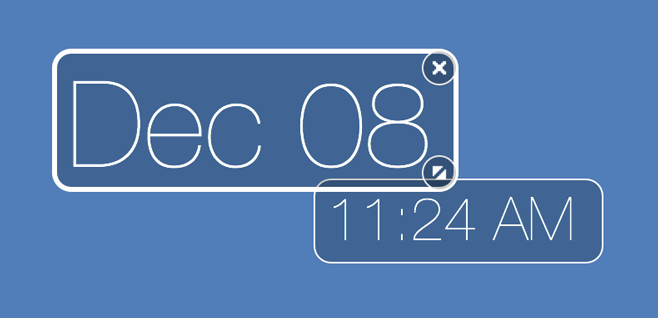
Resumen
Para resumir el proceso aparentemente complicado:
- Solo arrastra un Geeklet
- Pegue el código deseado en la sección de comando
- Ajuste su ubicación según su elección y disfrute.
No hace falta decir que el texto de un Geeklet debería estar visible en tu fondo. El color, la fuente y el tamaño del texto se pueden ajustar en la sección Estilo.
¿Qué más puedes hacer con GeekTool?
Los comandos antes mencionados fueron solo algunosejemplos simples de comenzar con GeekTool; hay mucho más que puedes hacer con él, usando otros comandos disponibles. Para aquellos de nosotros no familiarizados o intimidados por la idea de escribir sus propios guiones, hay una gran cantidad de guiones de GeekTool disponibles en línea. Para la mayoría de ellos, solo necesita copiar y pegar su código en la sección de Comando antes mencionada de un Geeklet. La mayoría de estos scripts son bastante simples de usar y una vez que los domines, eventualmente también podrás acostumbrarte a los difíciles.
Además de los scripts, también puedes encontrar másGeeklets en línea también. La mayoría de estos son autoconfigurables; solo tiene que decidir dónde desea colocarlos en su escritorio. Algunos son más complejos, pero casi todos los Geeklet vienen con una guía de configuración para ayudarlo a configurarlo.
Asegúrese de compartir capturas de pantalla de su experiencia de personalización con nosotros en los comentarios a continuación.
Descargar GeekTool













Comentarios